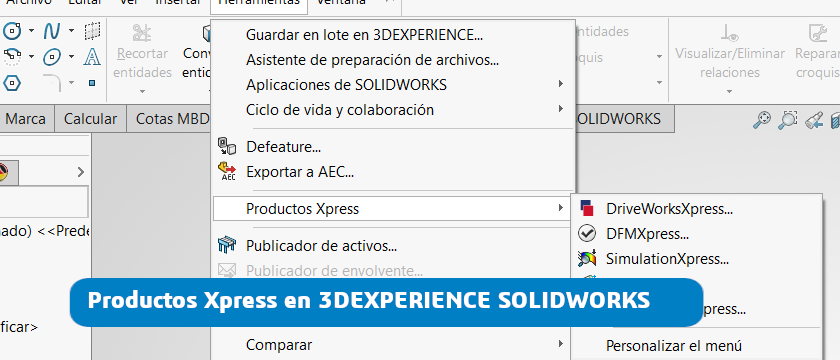Desde SOLIDWORKS 2026 ya podéis disfrutar de los productos Xpress en las licencias de 3DEXPERIENCE
Resultados para: Solidworks CAD
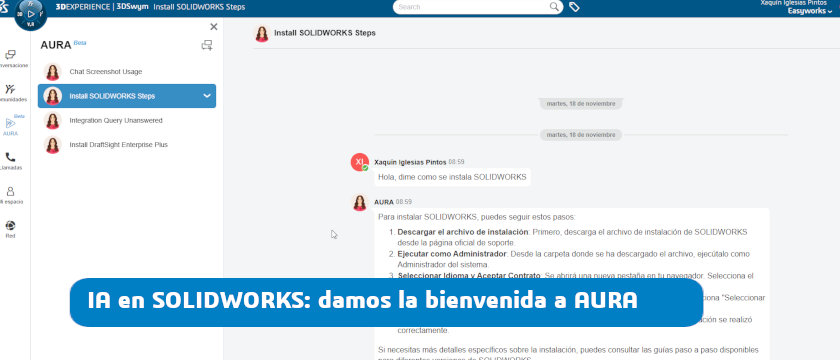
IA en SOLIDWORKS: damos la bienvenida a AURA
AURA es el nuevo asistente virtual, con motor de IA, incluido en 3DEXPERIENCE y SOLIDWORKS.

Rebajas de Black Friday en cursos de SOLIDWORKS
Con el código EASYBLACK25 consigue un 40% de descuento en todos nuestros cursos.
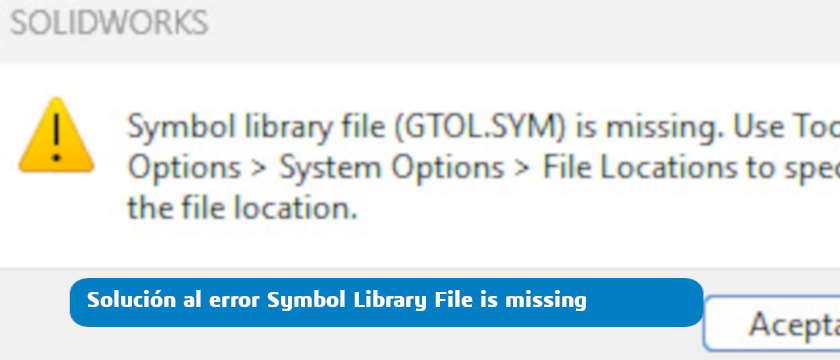
Solución al error Symbol Library File (GTOL.SYM) is missing
Te explicamos como solucionar este error con el aviso symbol library file is mising.

Animaciones con SOLIDWORKS: cómo crearlas
Te enseñamos un paso por paso de Motion Study, la herramienta con la que crear animaciones

Por qué SOLIDWORKS imprime al abrir un archivo
Si te sale un mensaje como «Your web browser is currently using the integrated GPU», dentro post.

Easytalks 2025: las novedades de SOLIDWORKS aterrizan un año más en Galicia
Os contamos cómo fue nuestro evento de novedades SOLIDWORKS 2026.
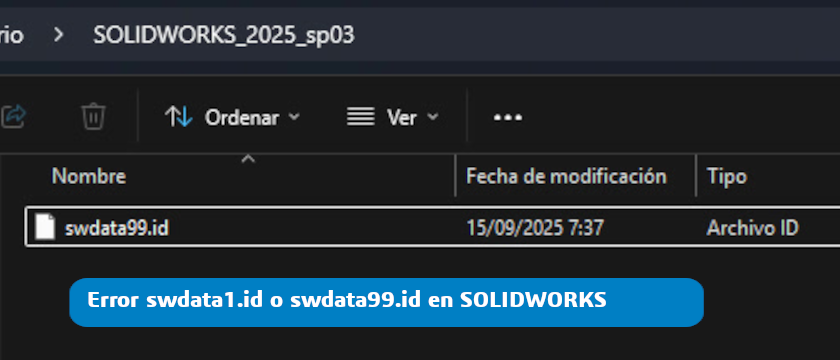
Error swdata1.id o swdata99.id en SOLIDWORKS
Explicamos cómo resolver el problema de visualización del modo ‘Sombreado con aristas’.
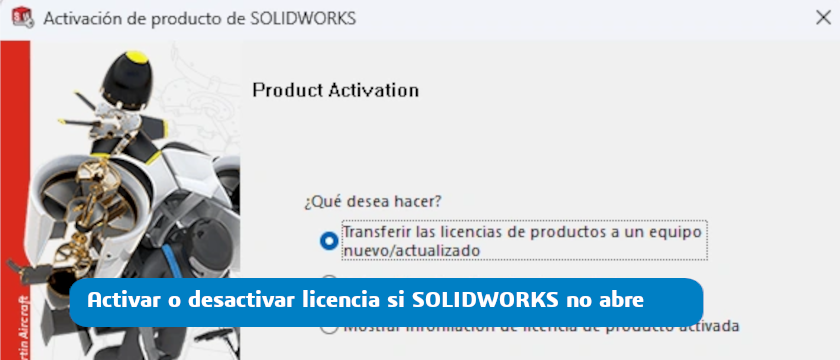
¿No puedes abrir SOLIDWORKS y necesitas activar o desactivar tu licencia?
El archivo de opciones del SNL permite organizar y controlar el uso de licencias entre equipos.
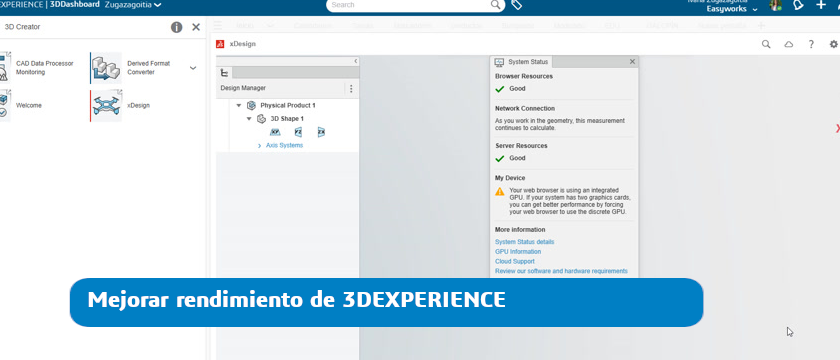
Mejorar el rendimiento de 3DEXPERIENCE en tu navegador
Si te sale un mensaje como «Your web browser is currently using the integrated GPU», dentro post.

¡Celebra los 30 años de SOLIDWORKS con un concurso de diseño internacional!
SOLIDWORKS lanza un concurso de diseño para celebrar su 30º Aniversario.
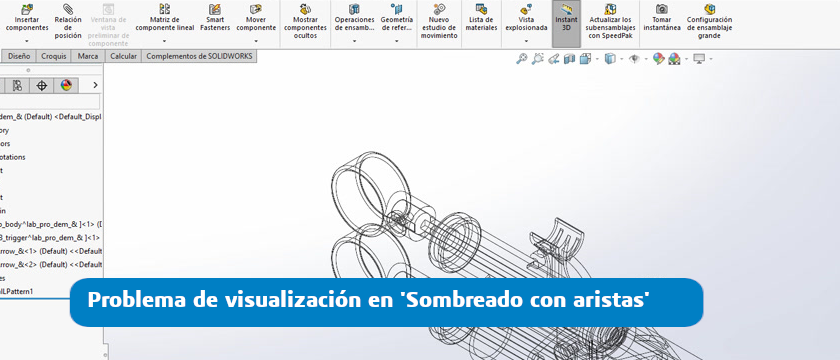
Problema de visualización en ‘Sombreado con aristas’ de SOLIDWORKS
Explicamos cómo resolver el problema de visualización del modo ‘Sombreado con aristas’.